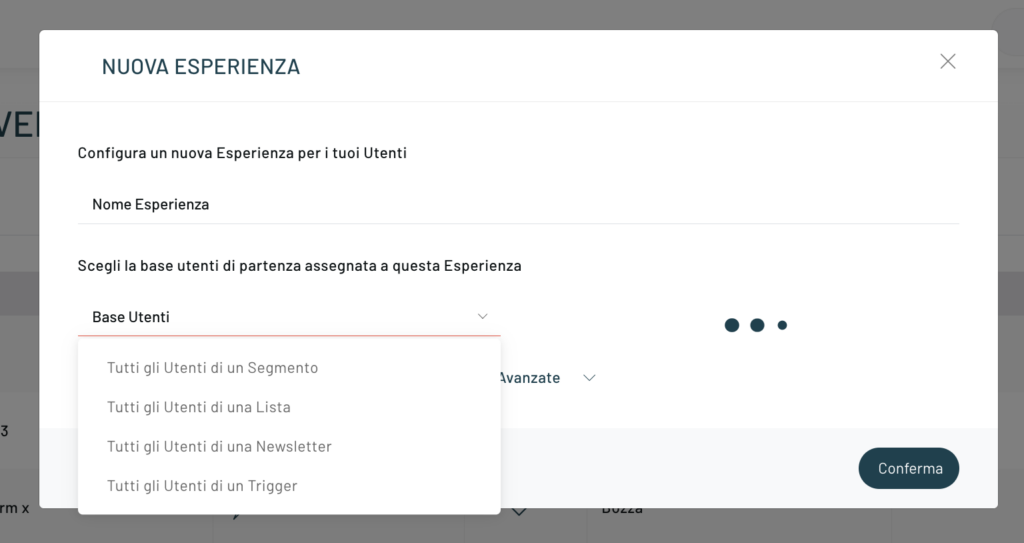Tra le varie azioni dei trigger, sia real time che pianificati, che Blendee permette, oltre l’email, SMS, campagna facebook, web push notification e molte altre, è stata introdotta anche quella di “aggiunta o rimozione di un tag da un utente”.
Questa funzionalità è molto potente in quanto permette di aggiungere o rimuovere un tag da utente se questo soddisfa o non soddisfa più quei criteri per cui gli era stato assegnato quel tag.
In questo modo il profilo dell’utente sarà sempre allineato.
Per configurare questa azione, seguire la classica configurazione del trigger (per approfondire l’argomento si consiglia l’articolo “Configurare un trigger” ).
Una volta terminata la configurazione e salvate le diverse impostazioni configurate, è opportuno procedere alla realizzazione del messaggio o dell’azione che si desidera implementare per lo specifico trigger creato.
Si accede così al menù laterale, si clicca sulla voce “Journey“, poi si seleziona “Campaign Manager” e quindi si seleziona la campagna su cui andare ad inserire il trigger, cliccando su “Modifica”.
È possibile, in questa fase, scegliere di creare anche una nuova campagna, cliccando su “Nuova Campagna”.
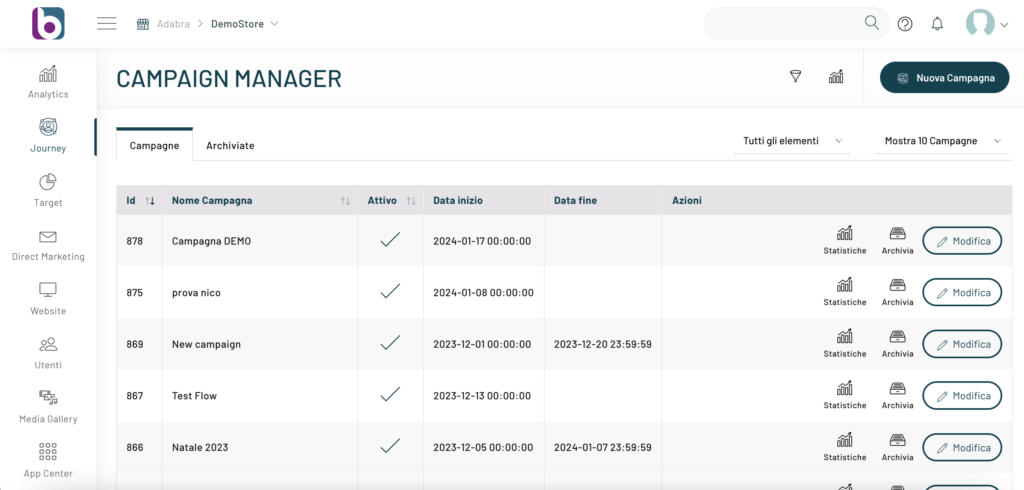
Per procedere, una volta scelto di creare o modificare una campagna, cliccare sul pulsante in alto a destra “Crea Nuova Esperienza”.
Dopo aver inserito il nome dell’esperienza, selezionare dalla tendina della Base Utenti “Tutti gli utenti di un trigger”, scegliere quindi il trigger precedentemente creato e procedere cliccando sul bottone Conferma.
Adesso attraverso l’Experience manager selezionare l’azione Aggiorna Tag dalla colonna di sinistra e trascinarla nella pagina del workflow, collegandolo alla base utenti di partenza. A questo punto cliccando sull’elemento si aprirà una colonna destra dove procedere con la Configurazione.
È qui che, per prima cosa, si potrà scegliere tra le seguenti azioni:
- Aggiungi tags all’utente
- Rimuovi tags all’utente
Come seconda cosa , si potrà inserire i tag su cui far agire l’azione. Sarà necessario digitare il tag e cliccare sul pulsante Aggiungi. Si possono inserire più tag su cui agire. Poi salvare la configurazione.
Infine premere il pulsante in basso a destra “Salva”.
Thanks for contributing!